手机QQ密码锁是一种保护隐私安全的重要工具,通过设置密码锁可以有效防止他人未经允许查看手机QQ中的私密信息,想要设置手机QQ密码锁并不复杂,只需要在设置中找到账号与安全选项,进入QQ密码锁设置页面,根据提示进行密码设置即可。设置好密码锁之后,每次打开QQ时都需要输入密码,保障个人信息的安全性。如果你还没有设置手机QQ密码锁,赶紧行动起来保护自己的隐私吧!
手机QQ密码锁设置指南
方法如下:
1.第一步在我们的手机上打开qq侧边栏,点击设置,如下图所示:
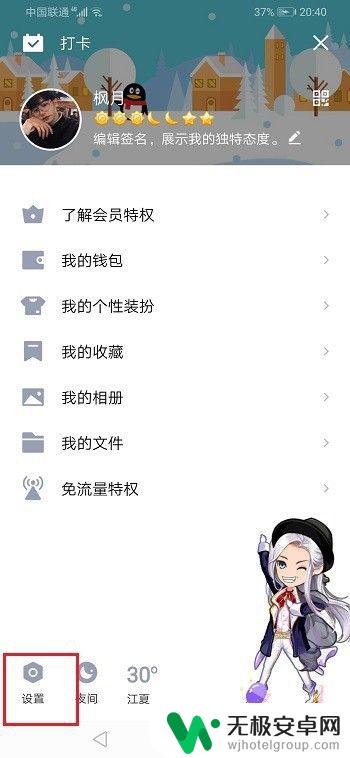
2.第二步进去qq设置之后,点击账号安全,如下图所示:
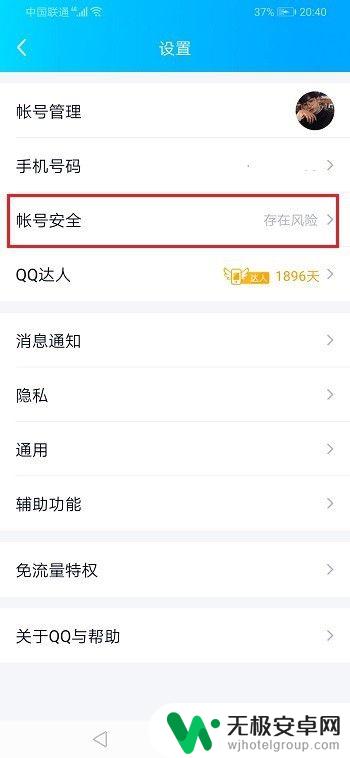
3.第三步在账号安全界面,点击手势密码锁定。可以对qq设置手势密码锁,如下图所示:
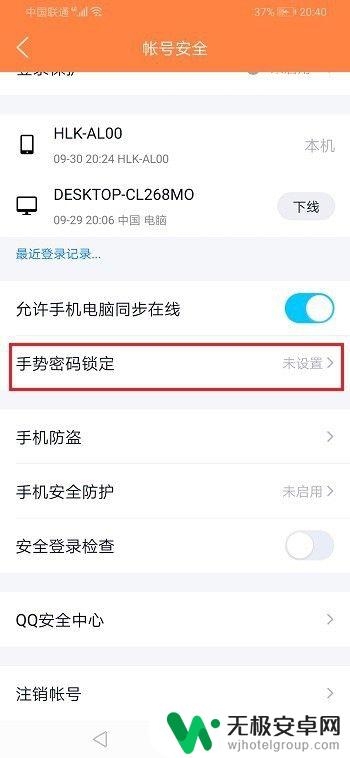
4.第四步进去设置手势密码锁界面,点击创建手势密码,如下图所示:
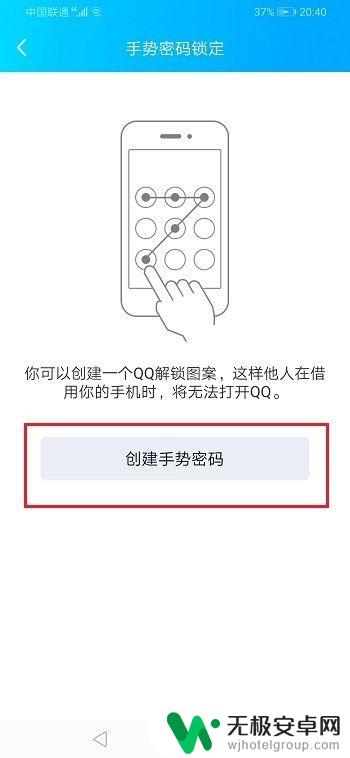
5.第五步进行设置qq手势密码锁,如下图所示:
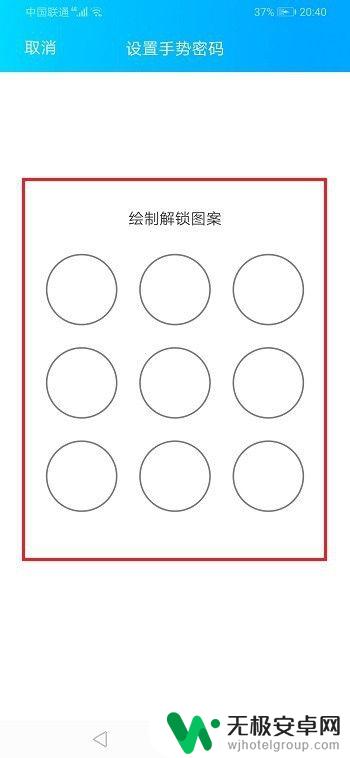
6.第六步设置完成之后,选择自动锁定。退出qq之后,再次打开qq的时候就需要手势密码了,如下图所示:
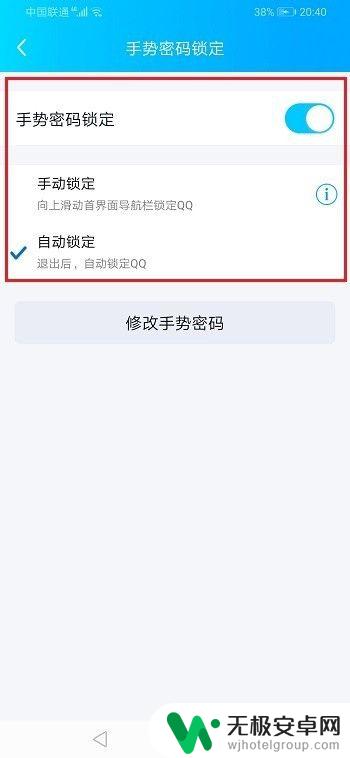
7.第七步我们退出qq,重新打开qq。可以看到需要手势密码解锁,代表成功设置了qq密码锁,如下图所示:
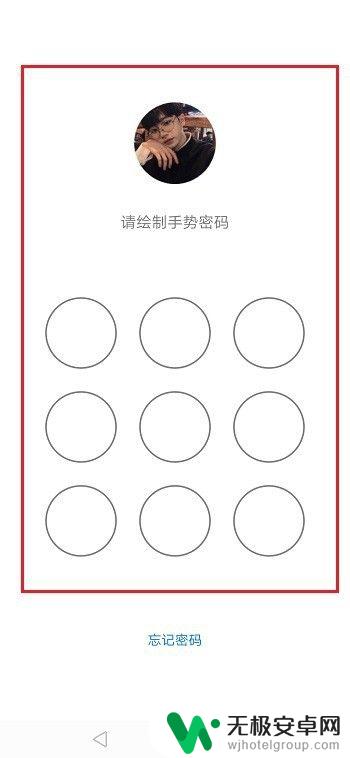
以上就是手机QQ密码锁的设置方法了,如果还有不清楚的用户,可以按照小编的步骤来操作,希望这能对大家有所帮助。











